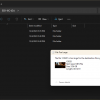Все смартфоны, в том числе и бюджетные, имеют встроенный режим восстановления, который вы можете использовать для решения различных задач в зависимости от операционной системы вашего устройства. На смартфонах Android его можно использовать, среди прочего, для выполнения простого сброса настроек, установки пакетов обновлений и очистки кеша. На iPhone режим восстановления используется для восстановления устройства с помощью компьютера, если при загрузке возникают проблемы, например зависание логотипа Apple.
Хотя стандартное рекавери, предустановленное на вашем устройстве, имеет ограниченные возможности и возможности, вы можете сделать гораздо больше с помощью специального восстановления, такого как TWRP для Android. Однако процесс перехода в режим восстановления как в случае стандартного, так и в случае пользовательского восстановления остается одинаковым, и есть несколько способов загрузиться в него.
Как загрузиться в рекавери с помощью комбинаций кнопок
Для телефонов Android

Это самый распространенный и простой способ загрузиться в рекавери на смартфоне, поскольку для него не нужны никакие дополнительные инструменты или программное обеспечение. Процесс может немного отличаться в зависимости от производителя вашего устройства, но в целом он должен быть одинаковым. Чтобы войти в режим восстановления на телефоне Android:
Нажмите и удерживайте кнопку питания (или кнопку питания + увеличение громкости в некоторых телефонах). Нажмите кнопку «Выключить» или переместите ползунок в положение «Выключить». Удерживайте одновременно кнопку уменьшения громкости и кнопку питания, пока не почувствуете вибрацию телефона или не увидите логотип производителя на экране.
На некоторых устройствах, включая телефоны Samsung Galaxy, вам потребуется удерживать кнопку увеличения громкости и кнопку питания, а не кнопку уменьшения громкости. Если на вашем телефоне Samsung Galaxy есть кнопка Bixby, вам также необходимо удерживать ее нажатой.
Перейдя в режим восстановления, вы можете использовать кнопки громкости для навигации по пунктам меню и нажать кнопку питания для выбора. Вы не увидите один и тот же набор опций в меню «Восстановление» каждого телефона, поэтому не ждите, что увидите шквал пунктов меню. Некоторые телефоны, например те, которые продаются OnePlus, имеют только ограниченное количество опций, тогда как телефоны Google Pixel, например, имеют возможность войти в быструю загрузку и т. д.
Для iPhone от Apple

Apple iPhone 14 Pro с виджетами на экране
Существуют разные способы перевести iPhone в режим восстановления в зависимости от модели iPhone.
iPhone 8 и более новые модели: нажмите кнопку увеличения громкости один раз, быстро отпустите ее и повторите то же самое с кнопкой уменьшения громкости. Затем быстро нажмите и удерживайте боковую кнопку, пока не появится экран режима восстановления. iPhone 7 и 7 Plus: нажмите и удерживайте кнопки уменьшения громкости и питания, пока не появится экран восстановления. iPhone 6s и ниже: нажмите и удерживайте кнопку «Домой» и кнопку питания, пока не появится экран восстановления.
Вы можете использовать режим восстановления на iPhone, чтобы обновить или восстановить его с помощью Finder на последних компьютерах Mac или iTunes на старых компьютерах Mac и всех компьютерах с Windows.
Как загрузиться в рекавери с помощью ADB
Еще один простой и надежный способ заставить телефон загрузиться в рекавери.
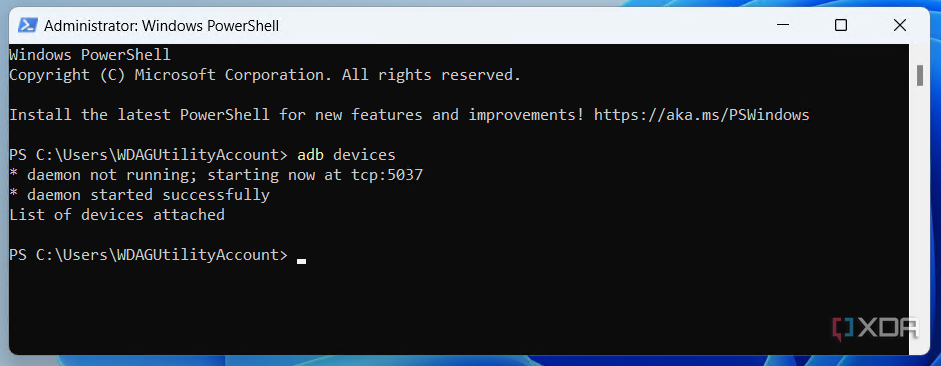
Если физические кнопки вашего смартфона больше не работают, или вы не можете найти нужную комбинацию или физически нажать кнопки, то вы также можете получить доступ к рекавери через ADB. Чтобы это работало, вам понадобится Minimal ADB и Fastboot на вашем ПК или Mac. Поэтому, если у вас его еще нет, обязательно установите ADB, следуя этим инструкциям, для ОС вашего компьютера.
После установки ADB подключите телефон к компьютеру через USB-кабель. Убедитесь, что отладка по USB включена в настройках разработчика. Перейдите в папку, в которую вы установили ADB. Удерживая клавишу «Control» на клавиатуре, щелкните правой кнопкой мыши папку ADB и выберите «Открыть командное окно здесь» или «Открыть окно PowerShell здесь». Затем введите следующую команду и нажмите Enter, чтобы убедиться, что ваш смартфон правильно подключен. Вы увидите строку цифр, если она подключена правильно. устройства adb Все, что вам нужно сделать, это ввести следующую команду, чтобы ваш телефон перезагрузился и вступил в режим восстановления. восстановление после перезагрузки adb
Как загрузиться в рекавери с помощью приложения на рутованных устройствах
Применимо только для корневых устройств
Если у вас есть рутованное устройство Android, вы можете легко загрузиться в режим восстановления с помощью таких приложений, как Recovery Reboot и Quick Reboot. Вам просто нужно открыть приложение и предоставить root-доступ, после чего вы найдете возможность загрузиться в рекавери. Многие пользовательские ПЗУ также предлагают возможность загрузки непосредственно в режим восстановления из меню питания.
Заключительные мысли
Все упомянутые выше методы можно использовать для загрузки в режиме восстановления. Убедитесь, что вы знаете, что делаете при доступе к восстановлению на своем смартфоне, поскольку это может привести к очистке внутренней памяти, если вы перезагрузите устройство по ошибке, или, что еще хуже, к блокировке устройства, если вы прошьете неправильный zip-файл. Если вы используете пользовательское восстановление, всегда рекомендуется сделать резервную копию перед внесением изменений в ваше устройство, особенно при перепрошивке ПЗУ, когда ваш телефон разряжен.